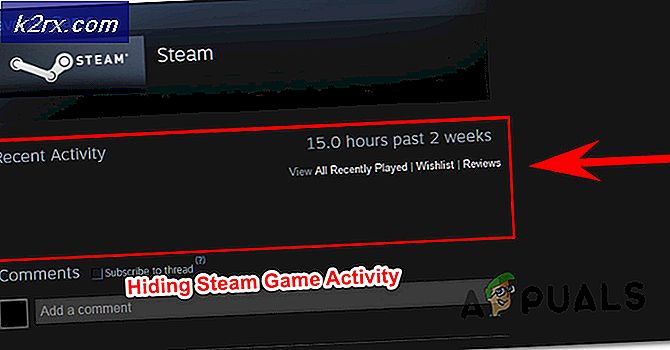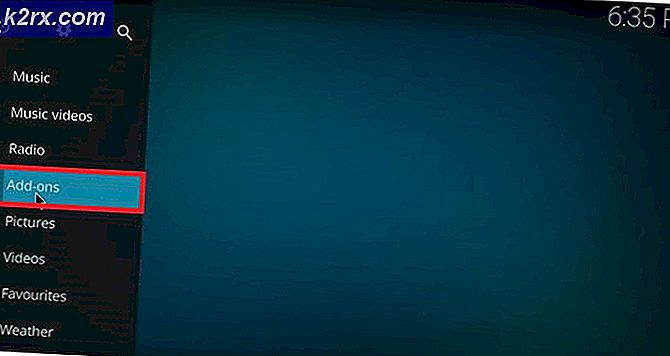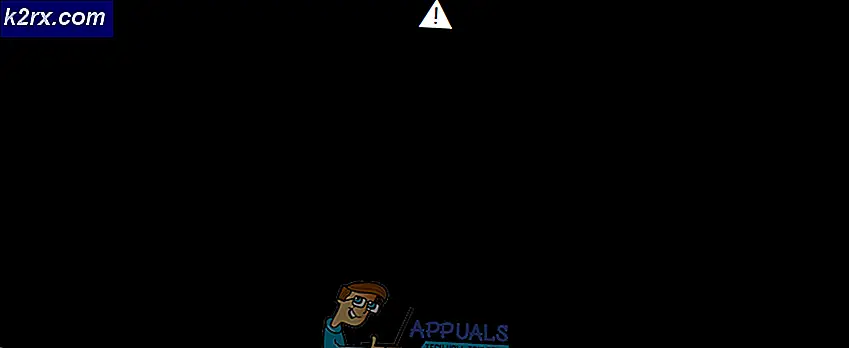Hvordan skjuler du kontobeskyttelsesområdet i Windows 10?
Kontobeskyttelsesområdet i Windows 10-innstillinger er en av seksjonene som er inkludert i Windows-sikkerhet. Den inneholder Microsoft-konto, Windows Hello for Business og Dynamic Lock-innstillinger for din beskyttelse. Denne delen kan brukes av administratorer for å se og konfigurere innstillingene for kontobeskyttelse. Denne delen kan imidlertid være skjult for brukerne i Enterprises and Colleges. Når den er skjult, vises den ikke lenger på hjemmesiden til Windows Security Center. I denne artikkelen vil vi vise deg metoder som du kan skjule kontobeskyttelsesområdet i Windows 10.
Local Group Policy Editor er ikke tilgjengelig for Windows Home-brukere, og derfor har vi også tatt med Registerredigering-metoden. Local Group Policy Editor er bare tilgjengelig for Window Education, Windows Pro og Windows Enterprise-utgaven.
Metode 1: Bruke den lokale gruppepolicyeditoren
Gruppepolicyen er en Windows-funksjon der brukerne enkelt kan konfigurere datamaskinen og brukerinnstillingene. Innstillingene i gruppepolicyen kan brukes til å definere hvordan et system vil se ut og hvordan det vil oppføre seg. Ved å aktivere denne innstillingen kan du skjule kontobeskyttelsesområdet og ikonet i navigasjonsfeltet. Følg trinnene nedenfor og sjekk hvordan du aktiverer denne innstillingen:
- trykk Windows og R tastene sammen på tastaturet for å åpne Løpe dialogboks. Skriv nå “gpedit.msc”I boksen og klikk på Ok -knappen for å åpne Lokal redaktør for gruppepolicy vindu.
- I redigeringsvinduet for gruppepolicy må du gå til følgende sted:
Datakonfigurasjon \ Administrative maler \ Windows-komponenter \ Windows-sikkerhet \ Kontobeskyttelse \
- Dobbeltklikk på innstillingen som heter “Skjul kontovernområdet”Og den åpnes i et annet vindu. I dette vinduet må du endre vekselalternativet til Aktivert.
- Til slutt klikker du på Søke om og deretter Ok knappen for å lagre disse endringene. I utgangspunktet oppdateres policyen automatisk og Kontobeskyttelsesområdet blir skjult.
- Men hvis den ikke oppdateres, må du åpne Ledeteksten som en administrator og skriv deretter inn følgende kommando i den for å tvinge oppdateringen av gruppepolicyen:
gpupdate / force
Merk: Dette kan også gjøres av starter på nytt systemet for å oppdatere gruppepolicyinnstillingene.
- Du kan alltid aktivere området Kontobeskyttelse ved å endre vekslealternativet tilbake til Ikke konfigurert eller Funksjonshemmet i trinn 3.
Metode 2: Bruke Registerredigering
Windows-registeret er en annen metode der du kan skjule delen Kontoinformasjon. Dette er også den eneste tilgjengelige metoden for Windows Home-brukere som ikke har gruppepolicy på systemene sine. Dette er imidlertid en litt teknisk metode der brukere må opprette de manglende nøklene og verdien manuelt. Prøv å følge trinnene nedenfor nøye og ikke gjør noen feil.
- trykk Windows + R. nøkkelen sammen for å åpne en Løpe dialog. Skriv deretter inn “regedit”Og trykk på Ok -knappen for å åpne Registerredigering vindu. Hvis du får UAC (Brukerkontokontroll) -meldingen, og velg deretter Ja knapp.
- Du kan også lagre en sikkerhetskopi før du gjør nye endringer. Klikk på Fil menyen og velg Eksport alternativ. Navngi filen og gi banen, og klikk deretter på Lagre knapp.
Merk: Du kan gjenopprette en sikkerhetskopi ved å klikke på Fil> Importer og velg deretter den opprinnelige oppdateringsfilen.
- I Registerredigering-vinduet må du gå til følgende bane:
HKEY_LOCAL_MACHINE \ SOFTWARE \ Policies \ Microsoft \ Windows Defender Security Center \ Kontobeskyttelse
Merk: Hvis noen av nøklene mangler, kan du høyreklikke på den tilgjengelige nøkkelen og velge alternativet Ny> Nøkkel for å opprette dem.
- Høyreklikk på høyre rute og velg Ny> DWORD (32-bit) verdi alternativ. Navngi verdien som “UILockdown“.
- Dobbeltklikk på verdien for å åpne den, og endre deretter verdidataene til 1. Klikk på Ok knappen for å lagre endringene.
- Lukk Registerredigering vindu og start på nytt systemet ditt for å bruke disse endringene.
- Du kan alltid muliggjøre området Kontobeskyttelse igjen ved å endre verdidataene til 0. Du kan også rett og slett fjerne verdien fra Registerredigering.